红米手机自带了一些默认的桌面图标,但有时候我们可能希望能够根据个人喜好来自定义自己的桌面图标,红米手机如何添加桌面图标呢?在这篇文章中我们将分享红米手机添加桌面图标的教程,让大家能够轻松地个性化自己的手机界面。无论是喜欢把常用应用放在桌面上,还是希望将一些特别的图标添加到桌面,都能在本文中找到适合自己的解决方案。让我们一起来探索吧!
红米手机自定义桌面图标教程
具体方法:
1.启动红米手机,来到桌面。
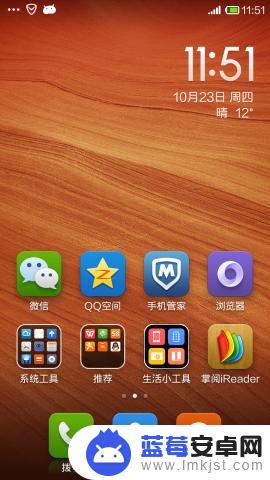
2.点击手机下方左边的菜单键(注意不是在屏幕上,在手机上)。在菜单中选择“编辑模式”。

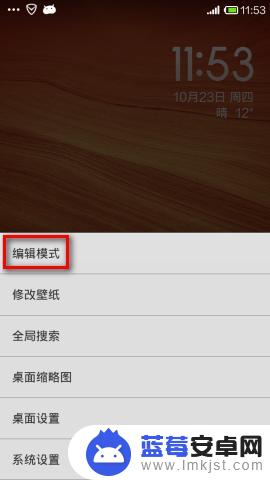
3.打开编辑界面后,如需增加图标,则可先用手指滑动,切换图标页。
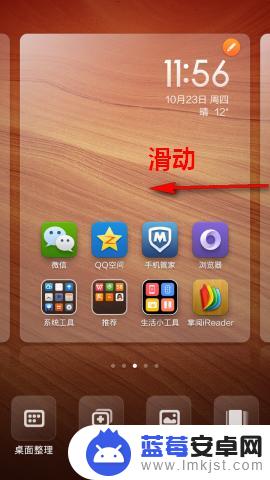
4.在新的图标页中,长按住要想添加到桌面的图标不放,向左侧拉动到桌面。
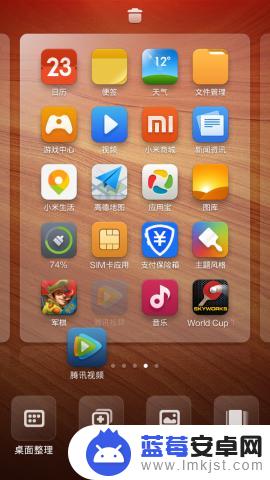
5.等到达桌面后,松开手指,图标就过来了。当然,用同样的方法,也可以在桌面内随意调整某个图标的位置。
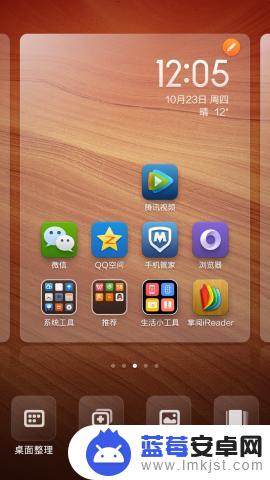
以上是关于如何在红米手机上添加桌面图标的全部内容,如果你遇到了同样的情况,请参照我的方法进行处理,希望对大家有所帮助。












